Windows 10 регистрира всичко, което правите. Можете да видите списък на всяко действие, което е регистрирано в Viewer на събитията. Всяко събитие има свой идентификационен номер и можете да следите различни събития, като създавате персонализирани дневници в Event Viewer. Дневниците ви дават информация за конкретни събития, които можете да предприемете, и да използвате, за да разберете други неща, например колко дълго работи системата ви. Това, разбира се, ще изисква да филтрирате различните идентификатори на събития за стартиране на системата, рестартиране и изключване. По-лесен начин за преглед на времето на Windows 10 е да използвате приложение, наречено TurnedOnTimesView.
Време за Windows 10 нагоре
Изтеглете и стартирайте TurnedOnTimesView. Приложението има колони, които изброяват датата и часа на стартирането на системата ви и се изключват, причината за изключването, кода за изключване и други неща.

Можете да превъртите списъка и да изберете всекиинтервал, за да видите колко дълго Windows 10 работи за този конкретен интервал. Трябва да знаете, че по подразбиране приложението отчита съня като събитие за изключване. Ако не искате Сънят да се третира като събитие за изключване, отидете на Опции> Разширени опции и деактивирайте Считайте Съня / Възобновяване на събитията като опция за изключване / включване. Ще установите, че това значително ще изчисти системните регистрационни файлове, които виждате.

В случай, че системата ви е била изключена поради грешка в ОС или нещо подобно, ще видите причината за това в колоната с причина за изключване.
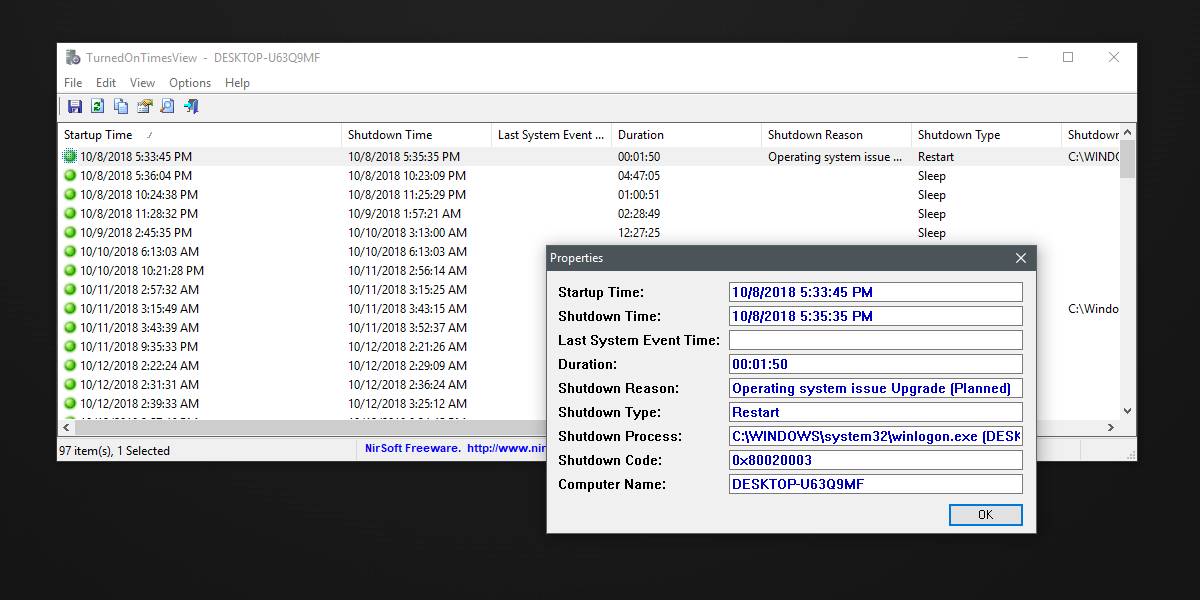
Това е доста страхотен начин да разберете кога вашата системабеше изключен от Windows 10 за инсталиране на актуализации. Това е също доста добър начин да разберете какви са вашите активни часове. Windows 10 обикновено върши добра работа при намирането, когато не използвате компютъра си, но ако често получавате подкана да поискате да инсталирате актуализации или да рестартирате системата си, докато работите, трябва да кажете на Windows 10 кога вашите активни часове самите вие, вместо да го оставяте да гадаете и това приложение е полезен инструмент, който да ви помогне да направите точно това.
TurnedOnTimesView ви позволява да проверявате, когато използватевашата система и когато я приспивате, за да можете да я използвате, за да определите най-доброто време за инсталиране на актуализации. Ако начинът, по който приложението показва информация, не работи за вас, винаги можете да го копирате и поставите в приложение за електронни таблици по ваш избор. Има и опция за експортиране на всичко в HTML файл.
TurnedOnTimesView използва информация, че Windows 10 вече се регистрира. Той не работи със специални скриптове, за да следи вашата системна активност.













Коментари